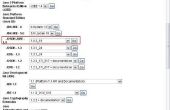Yum is een tekstgebaseerde, command line utility gebruikt om te installeren software zoals Java op RPM gebaseerde Linux werkende systemen zoals Redhat Enterprise Linux Mandriva, Centos, wetenschappelijke Linux, Fedora en OpenSUSE. Als u liever de Linux terminal vermijden, kunt u een grafische interface voor Yum zoals Fedora's Yum Extender of Packagekit. Met beide methoden, echter moet u log in als root of gebruik van het root-wachtwoord voor een SU of vervangen van de gebruikerssessie.
Installeren van Java op de Terminal
Een Linux terminal sessie starten.
Controleer of dat Java niet op uw systeem is geïnstalleerd door de volgende opdracht te typen bij de opdrachtprompt en drukt u op "Enter:"
Java-versie
Het is mogelijk dat Java is al geïnstalleerd, maar uw toepassingen weet niet hoe te vinden van uw PC-bestandssysteem.
Typ de opdracht Yum te installeren van de huidige versie van OpenJDK of Open Java Development Kit beschikbaar in uw Linux-distributie software repository, druk op "Enter", typ het root-wachtwoord en druk op "Enter".
Bijvoorbeeld, als u wilt dat de de standaardversie van OpenJDK voor uw systeem, typ de volgende opdracht bij de terminal prompt:
su - c ' yum installeer java-1.?. 0-openjdk"
OpenJDK is een open source versie van Java die een Java runtime, class libraries en een bron code compiler bevat. Deze opdracht opent een tijdelijke SU-sessie en dan kwesties een terminal commando Java met behulp van Yum installeren. Yum wordt vervangen door de "?" met het getal voor de huidige stabiele versie van de OpenJDK in van uw systeem repository.
Typ "y" en druk op "Enter" bij de prompt "Is dit ok [y/d/N]". Yum is vragen om toestemming om de pakketten en systemen updates noodzakelijk voor stormloop van Java te installeren.
Typ "y" en druk op "Enter" achter de volgende prompt met "Is dit ok [y/d/N]". Yum is hier vragen voor toestemming downloaden en gebruiken de toets van het GPG of GNU Privacy Guard om te controleren of de softwarepakketten officiële, doorgelicht bestanden van uw LInux-distributie ontwikkelaar. Zodra u de GPG-sleutel hebt geaccepteerd, voltooit Yum de installatie van Java.
Yum met Graphical User Interface
Start de GUI-versie van Yum op uw systeem. Bijvoorbeeld, Fedora Linux gebruikers kunnen het uitvoeren van Yum Extender.
Typ "openjdk" in het zoekvak en druk op "Enter".
Schakel het selectievakje in voor de OpenJDK-versie die u wilt installeren op uw systeem. Bijvoorbeeld, moet u wellicht de mogelijkheid om te kiezen tussen een stabiele versie zoals 1.7.0 of een meer recente, ontwikkelings-pakket.
Klik op "Apply", typ uw toegangspunt of administratieve wachtwoord, en klik op "OK" om de installatieproces te starten.
Klik op "OK" in het dialoogvenster "Verwerking in afwachting van acties" om te beginnen met het downloaden van bestanden.
Klik op "Ja," de GPG-sleutel voor de OpenJDK pakketten importeren en hun installatie voltooien.
- Vermijd softwareproblemen voor compatibiliteit en stabiliteit door het downloaden en installeren van Java rechtstreeks van Oracle. Sommige Java-toepassingen, zoals de Eclipse IDE of geïntegreerd ontwikkelingsomgeving, vereist Java Oracle's in plaats van de open source OpenJDK. Oracle's van Java, echter, is geïnstalleerd met behulp van het opdrachtregelprogramma Rpm in plaats van Yum. Rechtstreeks vanaf de website van het bedrijf via de link gevonden in Resources kunt u Oracle Java's RPM pakket downloaden.
- Hoewel u Yum op Ubuntu Linux installeren kunt, kunt u niet pakketten ontwikkeld voor OpenSUSE, Fedora en andere RPM-gebaseerde distributies. In plaats daarvan gebruik van de standaard, Ubuntu-compatibele DEB-pakketten, gevonden met de Ubuntu Software Center, Muon, Packagekit of Synaptic software installatie en beheer tools.